
Samsung nudi bogatstvo multitasking značajki na Note 4 - ali tu je uključena i krivulja učenja
The Samsung Galaxy Note 4kao i mnogi moderni Android telefoni, ima ogroman zaslon visoke rezolucije. No, vjerojatno je da je jedinstvena postavka multitaskinga Note koja vam pomaže izvući maksimum iz te ogromne vizualne nekretnine. Značajke poput prozorskog načina rada i više prozora donose mogućnosti nalik radnoj površini na najnoviji Samsungov preveliki telefon. Međutim, nije uvijek očito gdje ove značajke žive, a postoji nekoliko različitih načina interakcije s jedinstvenim postavkama multitaskinga Note 4.
Pogled s više prozora i skočnih prozora
Otkako je debitirala na Galaxy Note 2, Samsungova značajka više prozora značajno je proširila svoju funkcionalnost, ali osnovna svrha ostaje ista - pokretanje više od jednog zaslona odjednom. U Note 4, tradicionalni prikaz podijeljenog zaslona i novi način iskačućih prozora su međusobno zamjenjivi i možete ih slobodno mijenjati. Imajte na umu da sve aplikacije ne podržavaju više prozora, jer to u većini slučajeva mora omogućiti programer aplikacije. Međutim, glavne Samsung i Googleove aplikacije, kao i spajalice poput Twittera i Facebooka, sve rade u ovom načinu rada.
Verizon nudi Pixel 4a za samo 10 USD mjesečno na novim Neograničenim linijama
Postoji hrpa različitih načina za korištenje više prozora, ali prvo biste trebali provjeriti je li uključen. Idite na Postavke> Uređaj> Višeprozor i provjerite prekidač na vrhu. Ovdje također možete reći aplikacijama da se automatski pokreću u načinu s više prozora i omogućiti ili onemogućiti prečac za skočni prikaz, do kojeg ćemo uskoro doći.

Glavni način korištenja različitih načina rada s prozorima Note 4 je kroz ploču s više prozora, kojoj se može pristupiti dugotrajnim pritiskom tipke za povratak. Ako to ne uspije, vratite se i provjerite je li omogućen višestruki prozor u postavkama ili pomoću prečaca za brze postavke u sjeni obavijesti.
Ploča se izvlači s desne strane i pruža vam brzi pristup aplikacijama koje podržavaju više prozora. Da biste dodali ili uklonili aplikacije s ovog popisa, pritisnite strelicu na dnu ploče, a zatim odaberite "Uredi" i premjestite aplikacije unutar i izvan bočne ploče.

Dodirnite ikonu na ploči s više prozora da biste je otvorili u skočnom prikazu. Ovo stvara malu verziju aplikacije s prozorima koja se može povući povlačenjem kutova ili pomicati povlačenjem kružnog gumba na vrhu. (Ugodan trik je povući ga na vrh ili dno zaslona da biste prešli na cijeli zaslon ili ga otvorili u prikazu podijeljenog zaslona ako već postoji podržana aplikacija na cijelom zaslonu.)

Kucanjem tog gumba otvaraju se i kontrole prozora. S lijeva na desno -
Zamijenite sadržaj između aplikacija: Dodirnite ovu ikonu za povlačenje i ispuštanje sadržaja između prozora. Kao i uvijek, Samsung-ove vlastite aplikacije najbolje koriste ovu značajku i nisu podržane sve vrste sadržaja. Međutim, pomoću ove značajke možete povući i ispustiti slike u aplikaciju Samsung Messaging ili premještati stavke u unutrašnjoj memoriji telefona.
Smanji: Aplikacija se sažima na tipku u obliku Facebook chat chata kojom se možete kretati po zaslonu. (Pritiskom na tipku za početnik s aplikacijom u načinu s prozorima automatski ćete je umanjiti.)
Uvećaj: Šalje aplikaciju u način cijelog zaslona.
Zatvoriti: Zatvara aplikaciju s prozorima.
Također možete brzo poslati aplikaciju preko cijelog zaslona u način rada s prozorima prevlačenjem dijagonalno prema unutra od jednog od gornji kutovi zaslona - ovo je malo brže od korištenja izbornika s više prozora za otvaranje željenog app.
Dakle, to je skočni pogled. Tradicionalni način podijeljenog zaslona s više prozora djeluje slično, a ovome možete pristupiti putem pomične ploče s više prozora. Da biste zaslon podijelili između dvije podržane aplikacije, jednostavno ih povucite i spustite na mjesto. (Imajte na umu da neke aplikacije, poput Kamera i Kalkulator, podržavaju samo skočni prikaz, ne split-screen.) Odavde možete koristiti središnju kontrolu za promjenu veličine particioniranog zaslona, čineći jednu aplikaciju većom, a drugu manjom. A osim kontrola dostupnih u skočnom načinu prikaza, možete također zamijeniti položaj dviju aplikacija pomoću gumba za zamjenu.
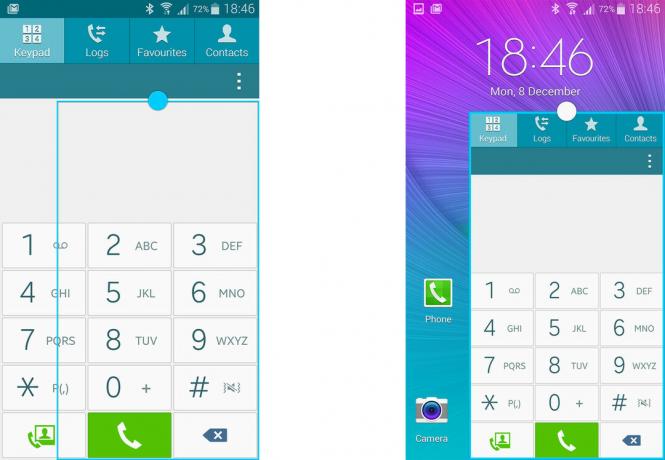
Također ćete izgubiti trajnu statusnu traku u načinu podijeljenog zaslona; da biste ga vratili, jednostavno prijeđite prstom od vrha zaslona prema dolje.
Neke se aplikacije mogu otvoriti u više slučajeva - na primjer, preglednik datoteka može biti otvoren i prikazivati različite mape u skočnom prikazu ili u načinu više prozora. Kada aplikacija to može učiniti, vidjet ćete malu strelicu pored nje u izborniku s više prozora. Dodirnite je da biste pregledali pregled svih instanci aplikacije.
Ako utvrdite da postoji par aplikacija koje često upotrebljavate, možete stvoriti prilagođeni prikaz i spremiti ga u izbornik s više prozora za brzi pristup. Dok su vaše odabrane aplikacije otvorene u prikazu podijeljenog zaslona, dodirnite strelicu na dnu izbornika s više prozora, a zatim dodirnite "Izradi". Da biste ga uklonili, dodirnite "Uredi", a zatim ikonu minusa u paru aplikacija.

Osnovni izbornik za prebacivanje aplikacija
Službeno nazvan "Nedavno" ili "Pregled", ovisno o tome koju verziju Androida koristite, gumb za prebacivanje zadataka Galaxy Note 4 prikazuje vaše nedavne aplikacije u Lizalicasnop karata u stilu kojim se možete kretati povlačenjem prema gore ili dolje. Dolje ćete pronaći gumbe za brisanje svih aplikacija iz memorije i pregled vašeg stanja RAM-a - ali na naprednim telefonima poput Note 4 ne bi ih zapravo trebao koristiti.
Osim što vam omogućuje jednostavan način preskakanja između nedavnih aplikacija, preklopnik aplikacija Note 4 uključuje gumbi za pokretanje aplikacije u načinu više prozora ako je podržano - to je ikona krajnje desno od aplikacije označiti. Ako aplikacija nema ovu ikonu, znači da će se pokretati samo u načinu cijelog zaslona.
Sljedeći je zgodan trik dugo pritisnuti aplikaciju koja podržava više prozora kako bi je otvorila u skočnom prikazu - opet, ovo je malo brže od alternativnih načina aktiviranja skočnog prikaza.

Tvoj izbor
Samsungove značajke višezadaćnosti donekle su pojednostavljene u bilješci 4, ali još uvijek postoji čitav niz načina da ih aktivirate i mnoštvo različitih mogućnosti kada ih koristite. Kao što smo već rekli, glavni problem ovih značajki jest činjenica da nisu podržane sve aplikacije u svim načinima rada - a to uključuje i mnoge ugrađene aplikacije. Sigurno je moćan, ali ipak pomalo zbunjujući, čak i za iskusne korisnike.
Kako koristite značajke multitaskinga na Galaxy Note 4? Kličite u komentarima!

Ovo su najbolje bežične slušalice koje možete kupiti po svakoj cijeni!
Najbolje bežične slušalice su udobne, zvuče sjajno, ne koštaju previše i lako se stave u džep.

Sve što trebate znati o PS5: Datum izlaska, cijena i još mnogo toga.
Sony je službeno potvrdio da radi na PlayStationu 5. Evo svega što o tome zasad znamo.

Nokia lansira dva nova proračunska Android One telefona ispod 200 dolara.
Nokia 2.4 i Nokia 3.4 najnoviji su dodaci proračunskoj liniji pametnih telefona tvrtke HMD Global. Budući da su oba Android One uređaja, zajamčeno će primati dva glavna ažuriranja OS-a i redovita sigurnosna ažuriranja do tri godine.

Osigurajte svoj dom ovim SmartThings zvonima i bravama.
Jedna od najboljih stvari o SmartThingsu je ta što možete koristiti mnoštvo drugih uređaja treće strane na vašem sustavu, uključujući zvona na vratima i brave. Budući da svi oni u osnovi dijele istu podršku za SmartThings, usredotočili smo se na to koji uređaji imaju najbolje specifikacije i trikove kako bi opravdali njihovo dodavanje u vaš arsenal SmartThings.
